win10系统怎么使用放大镜放大内容
Windows10系统电脑被很多人使用,用来玩游戏,浏览网页等,有的用户在使用该软件时,想要使用放大镜放大某些内容,但是却不知道如何放大,那么小编就来为大家介绍一下吧。
具体如下:
1. 第一步,点击桌面左下角的开始图标,接着点击箭头所指的放大镜选项。
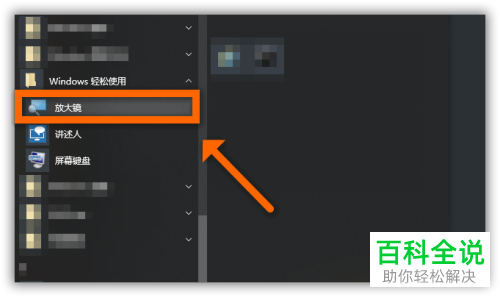
2. 第二步,我们还可以在设置页面中,点击箭头所指的轻松使用选项。

3. 第三步,在下图所示的轻松使用页面中,点击页面左侧箭头所指的放大镜选项。

4. 第四步,我们可以看到如下图所示的放大镜页面,根据自己的需求,来设置缩放比例以及其他内容。

5. 第五步,如果小伙伴想要放大后跟随指针,那么点击弹出窗口中的在屏幕上居中选项。
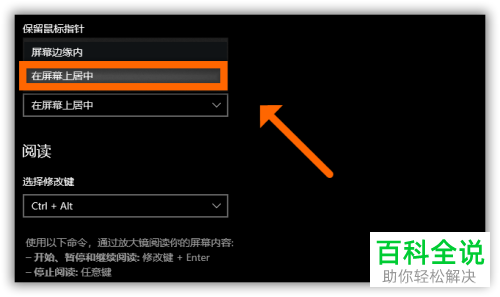
6. 第六步,在下图所示的页面中,打开放大镜下面的开关,即箭头所指的开关。

以上就是win10系统怎么使用放大镜放大内容的方法。
赞 (0)

